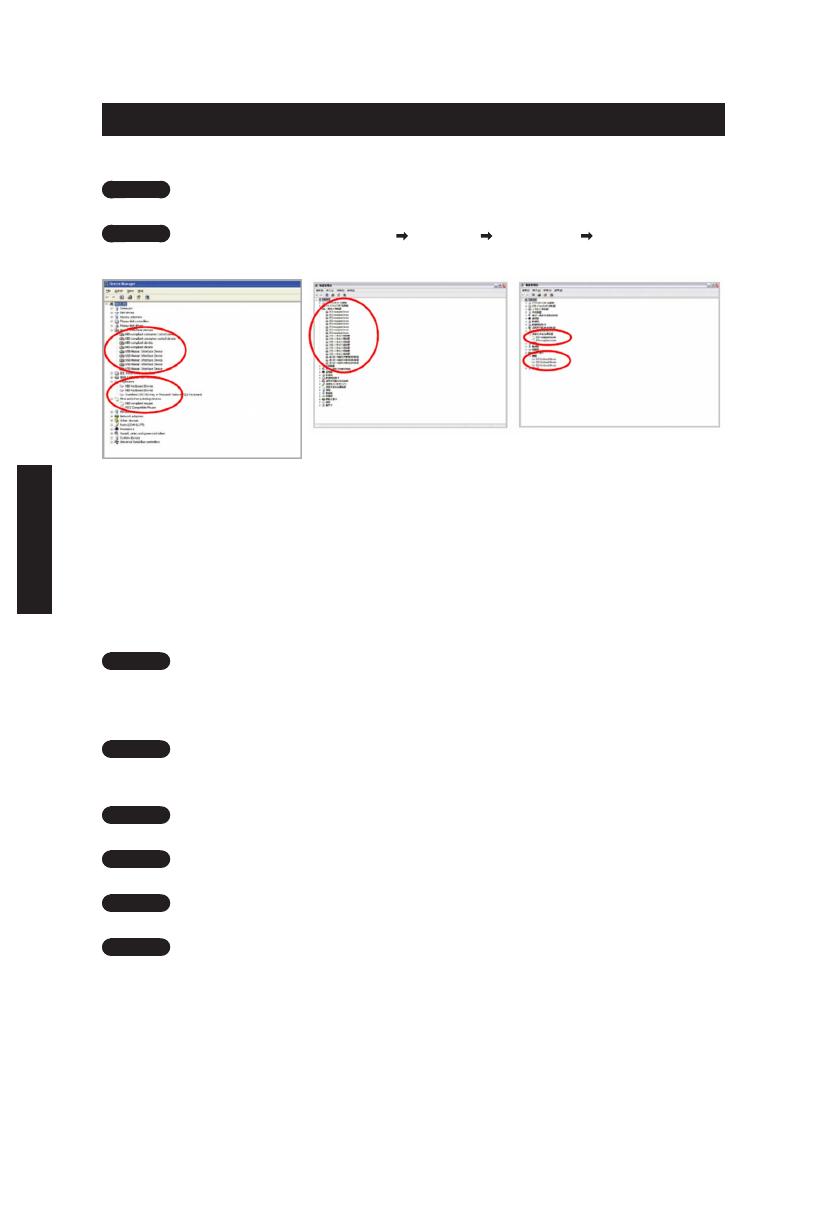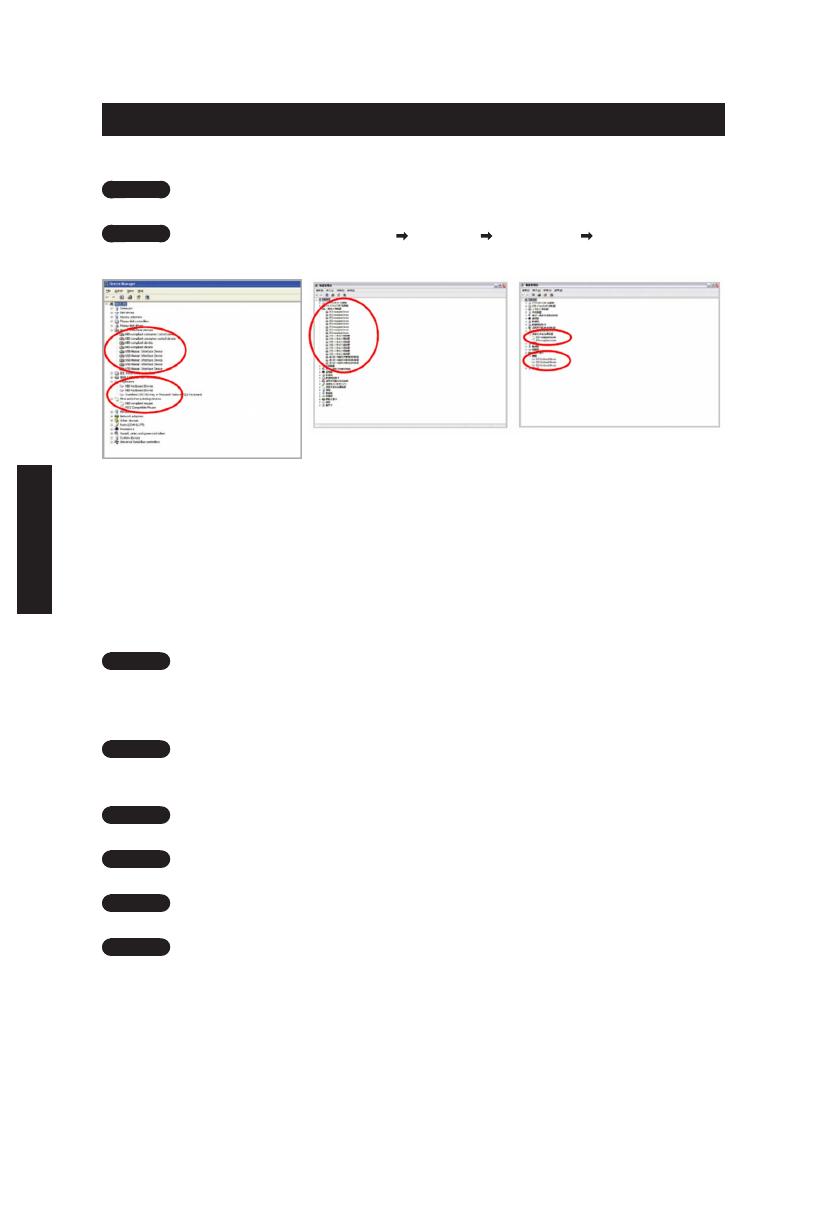
- 30 -
Deutsch
2. Installation
2-1 Hardware Installation
Schritt 1
Stecken Sie den USB Stecker in den USB Port des Desktops oder Laptops.
Schritt 2
Öffnen Sie „Systemsteuerung“ „System“ „Hardware“ „Geräte-Manager“
und überprüfen Sie, dass die Tastatur richtig funktioniert.
2-2 Software Installation
Bevor Sie den Treiber der K8100-Tastatur installieren, empfehlen wir zu überprüfen, ob
zuvor andere Tastaturtreiber auf Ihrem System installiert wurden. Falls ja, deinstallieren
oder entfernen Sie sie bitte vor der Installation des K8100-Treibers, um mögliche
Konikte zu vermeiden. (Die folgenden Schritte gehen von einem CD-ROM Laufwerk D
aus).
Schritt 1
Bitte legen Sie die Treiber-CD in das CD-ROM Laufwerk ein. Das GIGABYTE
Hauptmenü wird angezeigt werden. (Falls es nicht angezeigt wird, führen Sie „D:\setup.
exe“ aus)
Schritt 2
Klicken Sie auf die Schaltäche „Ghost™ Engine Installation“, um die
Ghost™ Engine Installation zu starten.
Schritt 3
Bitte wählen Sie die Sprache für den Installationsvorgang aus.
Schritt 4
Klicken Sie auf die Schaltäche „Weiter“.
Schritt 5
Klicken Sie auf die Schaltäche „Installieren“, um die Installation zu starten.
Schritt 6
Klicken Sie auf „Fertig stellen“, um den Assistenten zu beenden.